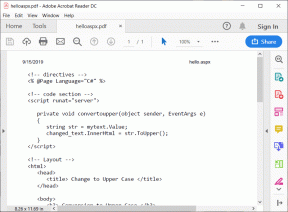UTorrent: Memindahkan Unduhan dan Penjadwalan Setengah Jadi
Bermacam Macam / / February 12, 2022
uTorrent adalah salah satu pengunduh torrent terbaik tidak hanya untuk PC, tapi untuk smartphone juga. Tetapi fleksibilitas yang diberikannya terutama pada versi desktopnya di atas standar, dan hari ini kita akan menggunakan dua fitur keren tersebut.
Pertama-tama, kita akan melihat bagaimana Anda dapat memindahkan unduhan yang belum selesai dari satu lokasi ke lokasi lain di PC Anda tanpa memutus tautan di uTorrent. Selanjutnya kita akan melihat bagaimana kita bisa secara otomatis menjadwalkan unduhan.
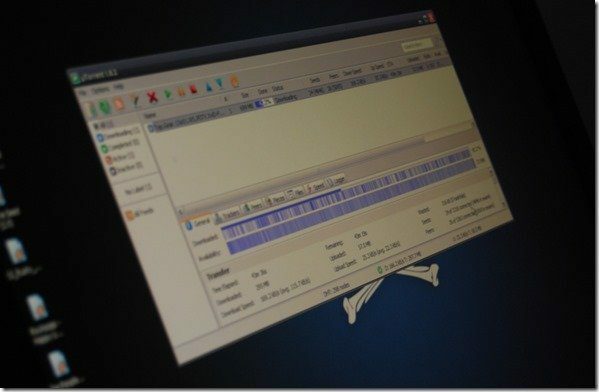
Trik pertama dapat membantu ketika Anda secara tidak sengaja mulai mengunduh file besar di drive tempat Anda tidak dapat membuang lebih banyak ruang dan Anda ingin memindahkannya tanpa menunggu sampai benar-benar menyelesaikan.
Penjadwal di sisi lain berguna jika Anda menggunakan paket data terbatas yang menyediakan bandwidth tak terbatas hanya di malam hari (atau dini hari) dan Anda ingin memanfaatkannya sebaik mungkin.
Jadi mari kita lihat bagaimana Anda dapat mengubah lokasi pengunduhan file di uTorrent di tengah proses dan nanti kita akan melihat penjadwalan pengunduhan.
Pindahkan Unduhan Setengah Jadi
Langkah 1: Buka uTorrent dan hentikan pengunduhan file yang ingin Anda transfer ke lokasi baru. Penting agar Anda tidak hanya menjeda, tetapi menghentikannya secara permanen. Setelah melakukan itu keluar dari klien uTorrent. Untuk melakukannya, buka baki sistem dan klik kanan pada ikon uTorrent untuk memilih Keluar dari opsi.
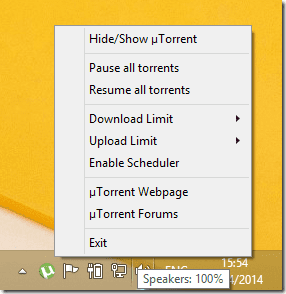
Langkah 2: Setelah melakukan itu, buka folder tempat file diunduh dan pindahkan secara manual ke tujuan baru. Cukup potong file dari sumbernya dan tempel di lokasi baru. Jika Anda mendapatkan kesalahan penguncian file saat mentransfer, pastikan uTorrent tidak berjalan di sistem Anda.
Langkah 3: Setelah Anda mentransfer file ke lokasi baru, buka uTorrent lagi dan klik kanan pada unduhan yang belum selesai yang baru saja Anda transfer ke lokasi baru dan pilih Lanjutan—> Setel lokasi unduhan dari menu konteks.

Langkah 4: uTorrent sekarang akan meminta Anda untuk direktori baru untuk mengunduh file. Pilih folder tujuan baru tempat Anda memindahkan unduhan setengah jadi. Setelah melakukan semua itu, buka uTorrent, klik kanan pada unduhan lagi dan pilih opsi Paksa Periksa ulang. Ini akan memeriksa file untuk kesalahan konsistensi dan uTorrent akan tahu persis berapa persentase file yang diunduh dan berapa banyak yang tersisa untuk diunduh. Setelah pemeriksaan selesai, mulai unduh lagi.
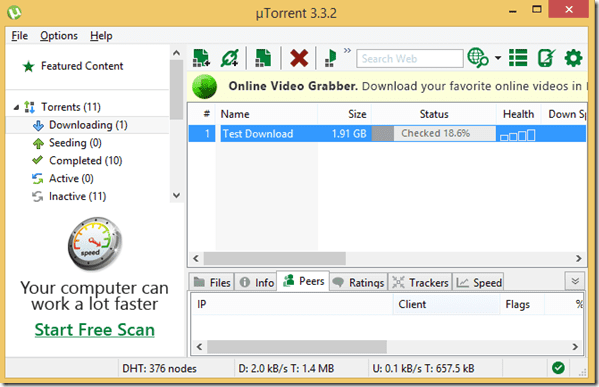
Jadi begitulah cara Anda dapat memindahkan unduhan yang belum selesai ke lokasi baru untuk mengelola ruang kosong komputer Anda dengan lebih baik. Sekarang mari kita lihat bagaimana kita dapat menghemat bandwidth dengan menggunakan download scheduler.
Menjadwalkan Antrian Download
Langkah 1: Untuk menjadwalkan unduhan Anda di uTorrent, klik Menu pilihan dan pilih Preferensi. Di Preferensi, cari Opsi penjadwal dan klik untuk memulai.
Langkah 2: Sekarang periksa opsinya Aktifkan Penjadwal untuk mengaktifkan panel penjadwalan. Satu hal yang perlu diperhatikan di sini adalah bahwa penjadwal tidak sepenuhnya fleksibel dan 24 jam dalam 7 hari dipecah dalam blok individu 1 jam. Jadi, jika Anda ingin, misalnya, memulai unduhan secara otomatis hanya pada pukul 8 malam dan ingin berhenti pada pukul 6 pagi, warnai kotak dengan tepat menggunakan legenda yang tersedia di sebelah kotak. Anda juga dapat menarik dan mengisi kotak untuk pendekatan yang lebih mudah.

Langkah 3: Anda juga dapat membatasi kecepatan unggah dan unduh dalam waktu yang dijadwalkan untuk mengontrol bandwidth yang digunakan.
Jadi, mana dari tips uTorrent di atas yang lebih mungkin membantu Anda?
Kredit Foto Teratas: k3anan
Terakhir diperbarui pada 03 Februari 2022
Artikel di atas mungkin berisi tautan afiliasi yang membantu mendukung Guiding Tech. Namun, itu tidak mempengaruhi integritas editorial kami. Konten tetap tidak bias dan otentik.